桌面和手機之間的距離越來越小。但這意味著,儘管我們可以在手機上獲得越來越多的桌面級應用程式,但除非您使用Chromebook,否則在我們的桌面上獲得移動應用程式仍然非常困難。但是,如果您使用的是 Mac 並希望能夠在macOS上運行 Android 應用程式。然後,您需要一些第三方軟體並花點時間進行設置。
本文將向您介紹 3 種不同的運行 Android Mac的方法。
第1部分:如何使用Android Assistant for Mac在Mac上運行Android
第 2 部分:如何在 Mac 上安裝Android
第 3 部分:如何使用 Chrome 在 Mac 上運行Android遊戲
當您想在Mac上查看和使用 Android 檔時,您可以隨時考慮 Coolmuster Android Assistant 的Mac版本。使用此Mac工具,您只需眨眼即可在Android手機和Mac之間傳輸檔。您可以使用它只需按一下即可將聯繫人,簡訊,照片,視頻,音樂,應用程式等從Android傳輸到Mac,並毫不費力地將這些檔從Mac還原到Android手機。
您可以享受 Android 助手 Mac 的其他功能:
1.一鍵將數據從 Android 手機傳輸到 Mac ,並將數據從 Mac 恢復到 Android。
2.它支援所有 Android 設備,如三星,HTC,LG,索尼,華為,中興等。
3.編輯和刪除 Mac上的聯繫人,短信,照片,視頻。
4.直接從 Mac 發送和接收簡訊。
5.在Mac上管理Android數據,而不會造成任何數據質量損失。
6.使用者友好的介面。
如何使用Android助手MacMac上使用Android數據:
Android Assistant for Mac提供直接簡單的一鍵備份和還原功能,説明您將所有數據從Android傳輸到Mac進行備份,並且還使您能夠將這些備份檔還原到任何Android設備一鍵。請按照以下步驟瞭解如何在Mac上使用Android聯絡人、簡訊、照片、視頻、音樂、應用程式等:
步驟 1。啟動 Android Assistant for Mac ,然後使用 USB 數據線將 Android 手機連接到 Mac 。轉到介面的頂部功能表,按兩下「超級工具包」,然後您會看到如下介面:

第2步。選擇「備份」選項,然後從新的彈出對話框中選擇要備份的內容。然後,在 Mac 上選擇一個輸出位置以保存這些備份,然後按下「備份」按鈕將它們保存到目的地。

Android作業系統是目前世界上最受歡迎的操作系統之一。它看起來與其他核心操作系統iOS背道而馳,但實際上,在Mac書上安裝Android是可能的,並且有很多方法可以做到這一點。一種方法是使用虛擬化軟體將系統安裝在您的Mac上。具體步驟如下。
步驟 1。 Virtualbox 是 Sun Micro-systems 為 Mac、 Windows 和 Linux 提供的免費虛擬化軟體。您可以使用它來安裝您選擇的任何受支援的作業系統。對於本主題,我們將告訴您使用它來安裝 Android 在您的 Mac上。第一步是在您的 Mac上下載並安裝 Virtualbox 。
第2步。下載可在英特爾晶片 (x86) 上運行的 Android 操作系統的修改版本。
第 3 步。安裝 Virtualbox 後,您可以在 Mac 上啟動它,然後按兩下「新建」,填寫詳細資訊,命名新虛擬機,然後按下一步。
第 4 步。系統會提示您選擇 RAM 的大小,然後為虛擬機創建一個硬碟驅動器。該軟體使用與系統匹配的預設設置,因此您只需按下一步「即可轉到下一步」。
第 5 步。創建虛擬機後,您應該點擊 Virtualbox 介面上的綠色“開始”按鈕來啟動計算機。現在,它將要求您選擇並確認下載的 Android iso 檔的位置,然後您的 Android 安裝將開始。
第 6 步。安裝完成後,您可以在Mac上擁有功能齊全的Android操作系統,並且可以隨意啟動和停止Android系統。
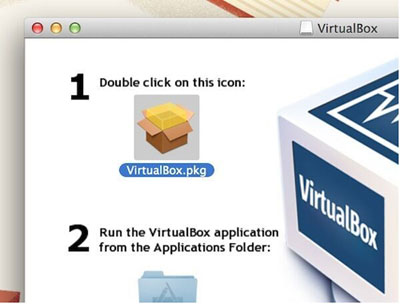
谷歌的谷歌瀏覽器擴展允許人們使用Chrome瀏覽器在任何作業系統上運行Android應用程式,包括Mac、Windows或Linux。儘管目前存在一些限制,並且並非所有應用程式都可以以這種方式工作,但開發人員正在不斷研究和更新他們的應用程式,以使其更適合 Chrome。以下是使用 Chrome 瀏覽器在Mac上運行Android遊戲的步驟。
步驟 1。下載並安裝ARC焊機。這是一個 Chrome 應用程式,可讓您在 Chrome 瀏覽器中執行 Android 應用程式。
第2步。下載您要運行的任何 APP 的 APK。
第 3 步。立即開始您的ARC-Welder 應用程式。如果是第一次運行,則需要選擇工作目錄或直接創建新目錄。
第 4 步。按兩下「添加您的APK」以載入應用程式。您將看到更多可以直接跳過的選項。
第 5 步。按兩下啟動應用程式後,您的應用程式應該能夠正常運行。但是,不能保證所有程式都以這種方式工作。
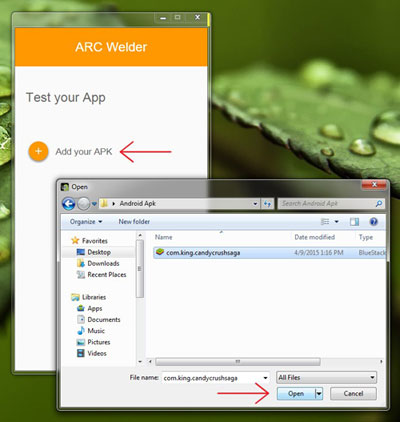
隨著各種方法的可用性,在Mac上運行Android應用程式不再是一個挑戰。無論您是選擇使用 Coolmuster Android Assistant 無縫傳輸和管理您的Android檔,還是使用 Virtualbox 等虛擬化軟體在您的Mac上安裝Android,還是使用 Chrome 瀏覽器上的 ARC 焊工擴充程式來運行Android遊戲,您都可以選擇滿足您的需求。
相關文章: